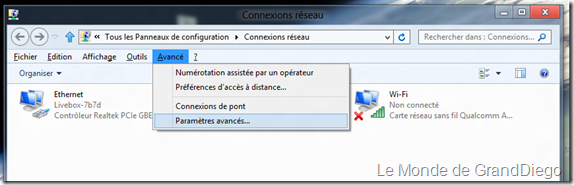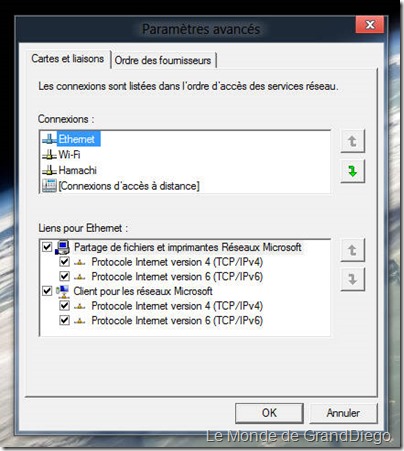GameSave Manager - Faite un backup de vos sauvegarde de plus de 1200 jeux
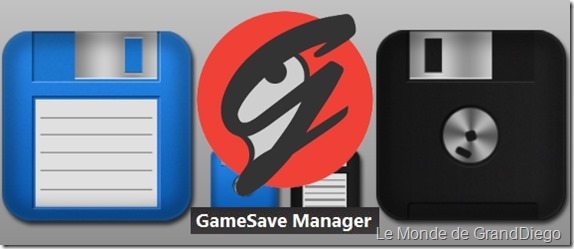
Si vous formatez ou changez souvent de PC tout en étant un gamer, vous avez déjà dû réinstaller tout vos jeux et également vos sauvegardes une à une. C’est long et on ne sait pas forcement dans quel répertoire sont stocké les sauvegardes pour tel jeu. Et bien avec GameSave Manager, vous allez pouvoir faire des sauvegardes de vos sauvegardes, eh oui
Et parce que l’on est pas à l’abri d’un crash de disque dur, vous allez même pourvoir envoyer l’intégralité de vos sauvegardes sur Dropbox, Google Drive, SkyDrive ou même un serveur ftp.
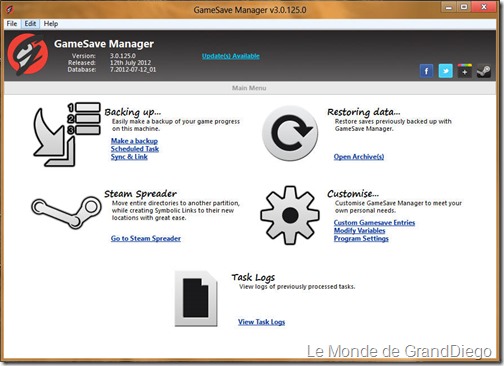
Donc vous pouvez télécharger le logiciel gratuitement à cette adresse : http://www.gamesave-manager.com/?s=download
Vous allez télécharger un fichier zip avec l’installateur à l’intérieur : (en rouge).
Lancez donc “gs_mngr_3.exe” et installez le programme.
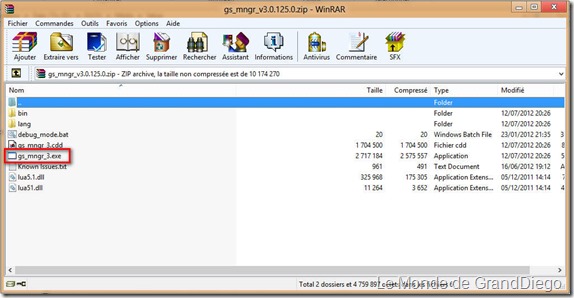
Une fois le logiciel installé, il va scanner vos disques dur pour y trouver les jeux et leurs répertoire de sauvegarde.
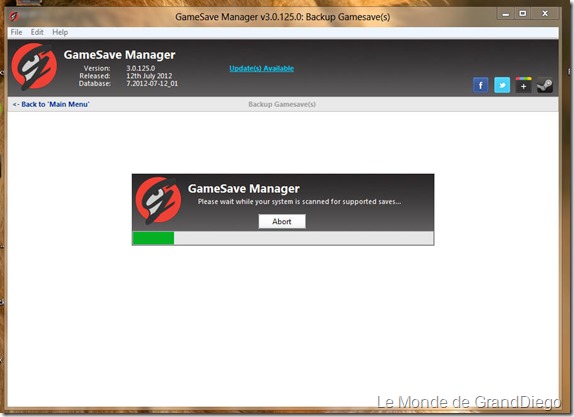
Ensuite vous allez pouvoir lancer un backup de vos sauvegarde mais avant, allons faire un tour dans les paramètres.
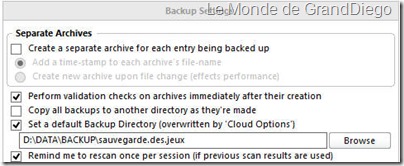
Comme vous le voyez, j’ai choisi de regrouper toutes les sauvegardes dans un seul fichier (Sinon le logiciel crée un fichier par jeu) en décochant la première case dans l’onglet “backup Settings” . J’ai également choisi un dossier de backup par défaut sur mon disque dur.
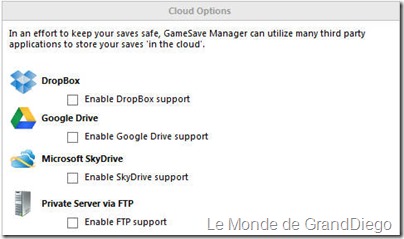
Vous pouvez également choisir de transférer vos sauvegarde dans un service de Cloud comme Dropbox ou Google Drive.
Après avoir réglé les paramètres du programme, il est temps de faire notre première sauvegarde, pour cela revenez dans le menu principal et cliquez sur “Make a backup”.
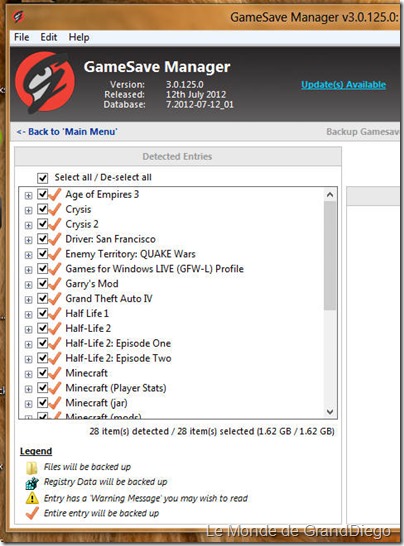
Le logiciel va scanné vos jeux puis vous demander quel sauvegarde de quel jeu sauvegarder. Moi je les prend tous.
Pour lancer la sauvegarde cliquer sur l’icone exécuter en haut à droite.
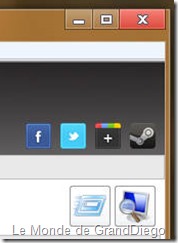
Lancer le Backup.
Le logiciel va donc sauvegarder toute les sauvegardes que vous avez sélectionné. Il se peut qu’une fenêtre noire apparaisse, il y a moyen de la rendre invisible dans les paramètres.
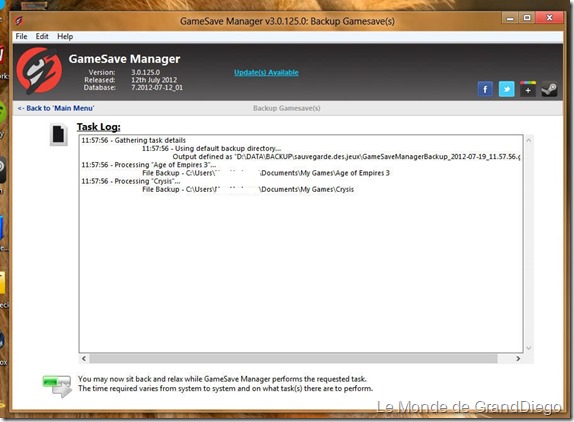
La sauvegarde peut-être assez longue en fonction du nombre de jeux, soyez patient.
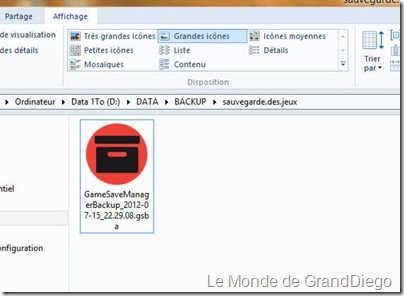
Et lorsque c’est enfin terminé vous pourrez découvrir un beau fichier (ou plusieurs) contenant les sauvegardes de vos jeux. Pour info, le mien fait 1Gio.
Et voila ! vous avez réalisé un backup de toutes vos sauvegardes de vos jeux, je vous conseil évidement de conserver cette sauvegarde sur un autre disque dur. Vous pourrez également voir que le logiciel GameSave Manager permet de faire bien d’autres choses comme par exemple de déplacer vos jeux steam dans un autre dossier ou disque dur etc…